HOME->講習会->プログラミングセミナー->Git+GitHub
共同開発をしていたりすると,編集データの競合が発生する可能性が高く,そのたびにmergeするのは効率が悪いです.そのため,通常はリポジトリ内で分岐を作り,最後にmainにmergeするということを行います.また,今回はその方法について説明します.
目次
・branch
・branchの作成(GitHub)
・branchの作成(VSCode)
branch
Gitでは,リポジトリ内で分岐させてソースコードを管理する方法として,branchと呼ばれるものがあります.branchを活用することによって,最初に述べた複数人でのシステム開発をする際にそれぞれが1つのbranchを作成し,最後に1つのbranchにmergeすることができます.
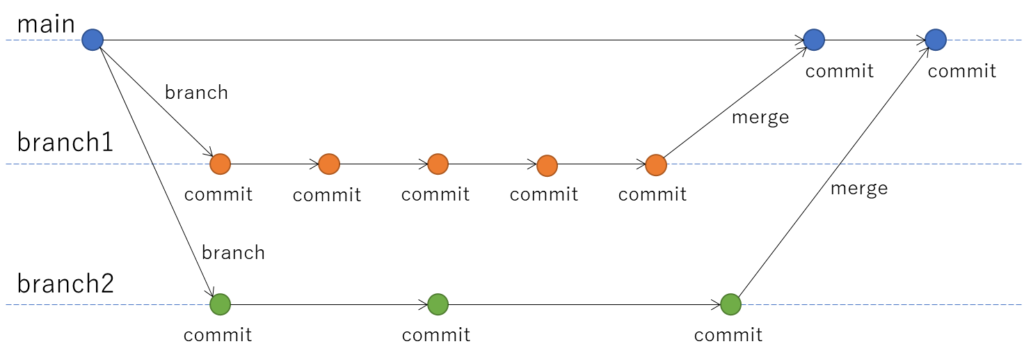
また,branchをうまく活用すると一人での開発の時にも有効で,mainのcommitを最小限にすることが可能で,ソースコードの変更履歴を遡ることが容易になります.
branchの作成(GitHub)
ブラウザで自身が保有するリポジトリのページを開くとbranchのボタンがあるのでクリックします.

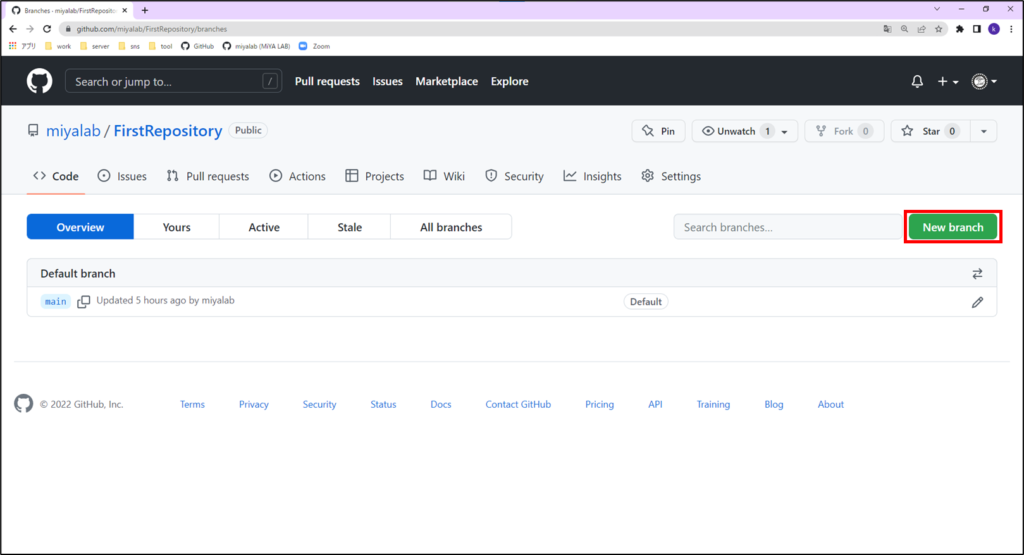
「Branch name」に新しく作成するbranchの名前を記入し,「Branch source」では,branchを作成するときにベースとするbranchを選択します.選択したら,「Create branch」ボタンをクリックするとbranchが作成できます.
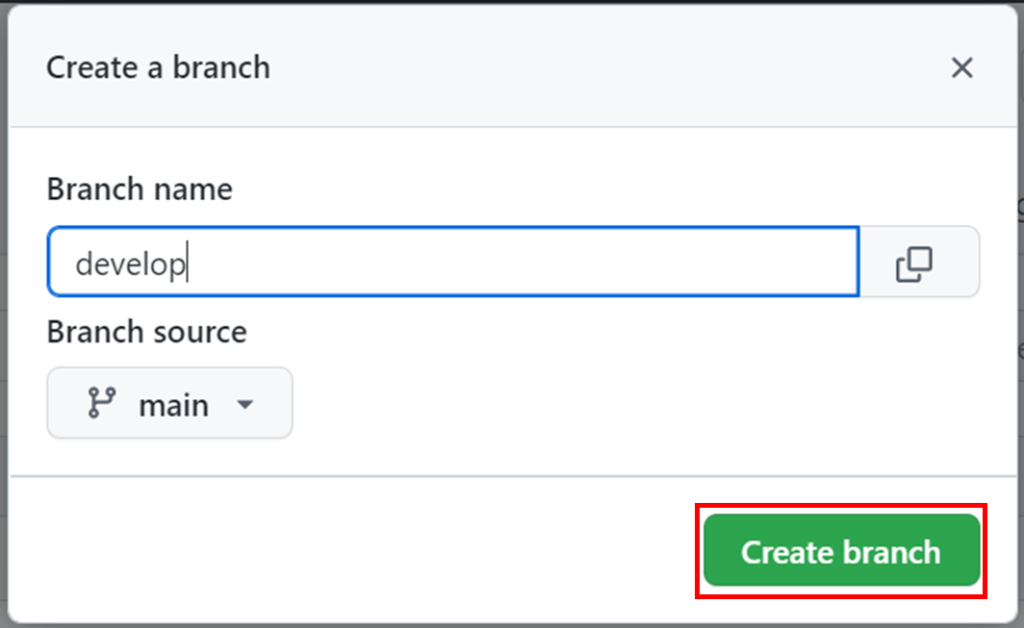
branchの作成(VSCode)
VSCode上でもbranchを作成することができます.VSCodeでリポジトリのディレクトリを開くと,ウインドウ下部の青い部分に分岐アイコンとmain(masterの場合もある)をクリックします.
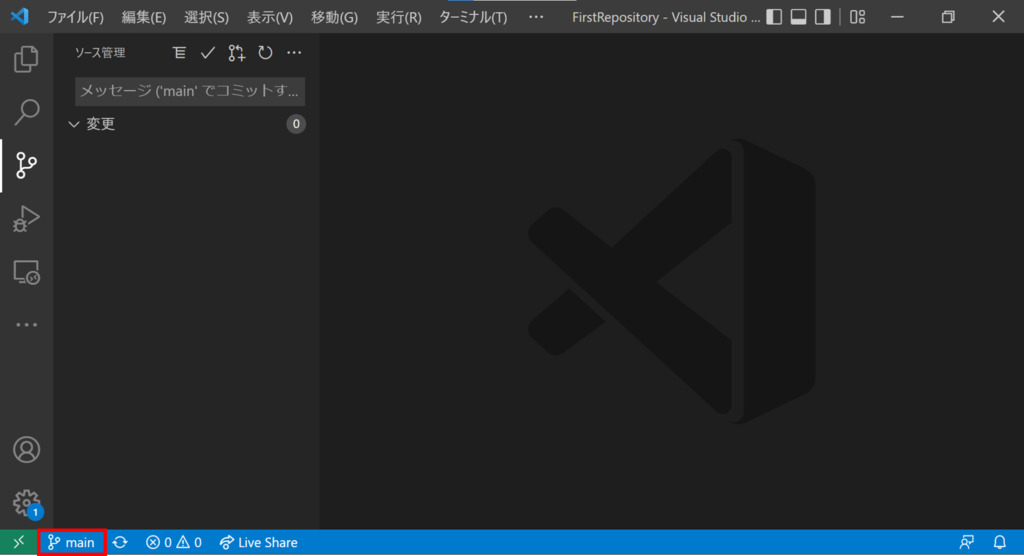
アクティビティバーが表示されるので,「+新しい分岐の作成」もしくは「+新しい分岐の作成元」をクリックします.前者の場合は,現在のbranchをベースにbranchを作成します.後者の場合は,ベースとするbranchを指定して新しいbranchを作成します.
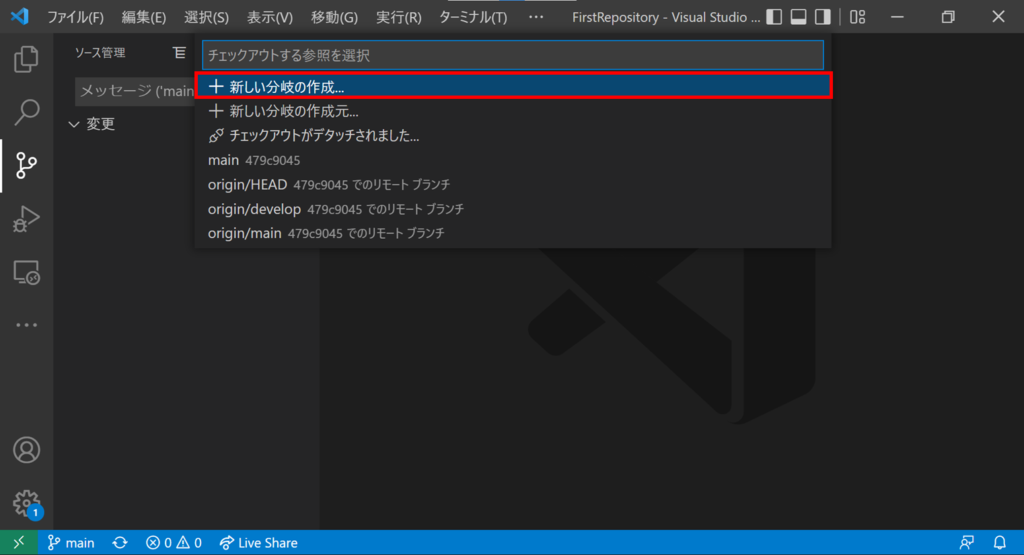
なお,branchの切り替えについても,こちらのアクティビティバーから行うことができます.